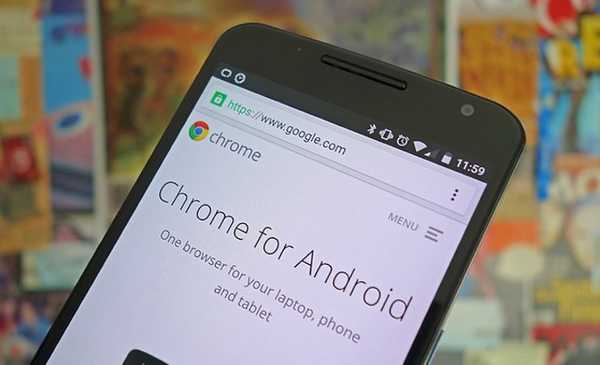
Sebbene browser per Android ce ne sono molti, la realtà è quella Chrome è ancora il più popolare. Non sorprende che sia l'applicazione Google progettata per questo scopo e viene preinstallata per impostazione predefinita praticamente su tutti i cellulari Android.
È un del browser abbastanza semplice, che a priori potremmo pensare che non abbia troppe opzioni. Tuttavia, la realtà è che Chrome ha alcune funzionalità nascoste che molti non conoscono, ma che possono semplificarci la vita. Successivamente, ti mostreremo alcune delle funzioni che dovresti conoscere per ottenere il massimo da Chrome Android.
Come ottenere il massimo da Chrome per Android
Crea scorciatoie web
Se vuoi avere un accesso diretto sul tuo desktop che ti porti a un sito Web specifico, il processo è molto semplice. Nelle opzioni della pagina, dovrai solo scegliere Aggiungi al desktop. Quindi metti il nome che desideri e lo avrai a disposizione per accedere a quel sito Web, in un solo clic.
widget dei segnalibri
Sebbene i widget non siano più così popolari come lo erano alcuni anni fa, sono ancora utili per molte cose. E uno di quelli offerti da Chrome, ti consente di avere a portata di mano e sul desktop i segnalibri che hai salvato nel browser. In questo modo, se di solito accedi sempre agli stessi siti web, sarà molto più semplice.
Metti la barra di navigazione in basso
Come in quasi tutti i browser, di default la barra di navigazione è in alto. Ma c'è un modo per metterlo giù, se è più comodo per te. Devi semplicemente andare sul web chrome://flags e cercare l'opzione di design Home page di Google. In questo modo potrai vedere il cambio di posizione della barra.
Cambio di design
Google sta testando alcune modifiche al design per Chrome, che potrebbero essere interessanti, come far apparire i siti Web rotondi anziché quadrati. Se vuoi iniziare a testarlo ora, tutto ciò che devi fare è andare alla suddetta pagina chrome://flags.
Usa un altro motore di ricerca
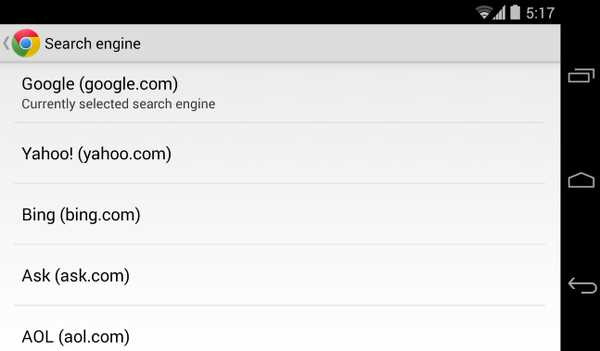
Impedisci ai siti Web di chiedere il permesso per le notifiche
Molti siti Web, quando li inserisci, ti chiedono il permesso di inviare notifiche. In alcune occasioni potresti trovarlo utile, ma ci sono molti utenti che chiedono di no indistintamente. Per evitare che ti venga chiesto il permesso, dovrai semplicemente disabilitare le notifiche da Chrome e le richieste indesiderate saranno terminate.
Se conosci altri trucchi interessanti per Chrome, ti invitiamo a raccontarcelo nella nostra sezione commenti, alla fine di questo articolo.